So konfigurieren Sie DNS -Client -Einstellungen in Windows
Aug 04, 2025 am 08:10 AM?ffnen Sie die Einstellungen für Netzwerkadapter: Drücken Sie Windows R, geben Sie NCPA.CPL ein und klicken Sie mit der rechten Maustaste auf die aktuelle Verbindung, um Eigenschaften auszuw?hlen. 2. Konfigurieren Sie TCP/IPv4 -DNS: W?hlen Sie "Die folgende DNS -Serveradresse verwenden", geben Sie die bevorzugten und alternativen DNS ein (z. B. 8.8.8.8 und 8.8.4.4), überprüfen Sie die überprüfungseinstellungen beim Beenden und klicken Sie auf OK. 3. Optionaler Befehlszeilenkonfiguration: Verwenden Sie den Befehl PowerShell-Befehl set-DNSClientServeraddress oder netsh, um DNS zu setzen. V. Nach der ?nderung ist kein Neustart erforderlich, die Einstellungen werden sofort wirksam, geeignet für die Geschwindigkeitsverbesserung, Privatsph?re oder Fehlerbehebung, k?nnen jedoch durch die Gruppenrichtlinie in verwalteten Netzwerken eingeschr?nkt werden, und die ursprünglichen Einstellungen k?nnen bei Bedarf wiederhergestellt werden.

Durch das Konfigurieren von DNS -Client -Einstellungen in Windows k?nnen Sie die Aufl?sung Ihres Computers in IP -Adressen ?ndern. Unabh?ngig davon, ob Sie zu einem schnelleren DNS (wie Google DNS oder CloudFlare), Problemen bei der Fehlerbehebung von Netzwerkproblemen oder zur Verbesserung der Privatsph?re wechseln, k?nnen Sie dies ordnungsgem?? machen.
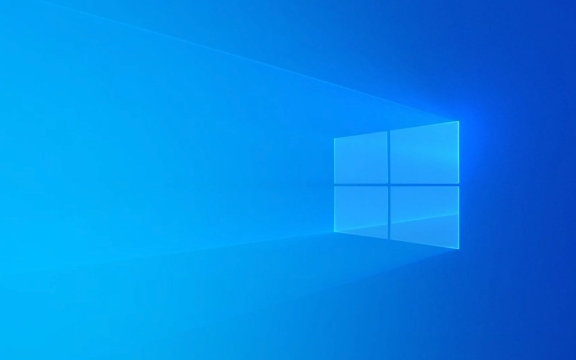
1. ?ffnen Sie die Einstellungen für Netzwerkadapter
Zun?chst müssen Sie auf die von Ihnen verwendete Netzwerkschnittstelle zugreifen (Wi-Fi oder Ethernet):
- Drücken Sie
Windows R, geben Siencpa.cplein und drücken Sie die Eingabetaste. Dies ?ffnet Netzwerkverbindungen . - Klicken Sie mit der rechten Maustaste auf Ihre aktive Netzwerkverbindung (z. B. "Wi-Fi" oder "Ethernet") und w?hlen Sie Eigenschaften .
2. Konfigurieren Sie DNS in TCP/IPv4 -Einstellungen
Im Netzwerkadaptereigenschaften:

- Scrollen Sie nach unten und w?hlen Sie Internet Protocol Version 4 (TCP/IPv4) und klicken Sie dann auf Eigenschaften .
- Sie werden zwei Optionen sehen:
- Rufen Sie die DNS -Serveradresse automatisch ab - Verwendet Ihren Router oder ISPs DNS.
- Verwenden Sie die folgenden DNS -Serveradressen - k?nnen Sie benutzerdefinierte DNS festlegen.
Um einen benutzerdefinierten DNS zu verwenden (für Leistung oder Sicherheit empfohlen):
-
W?hlen Sie die folgenden DNS -Serveradressen .

-
Geben Sie bevorzugte und alternative DNS -Server ein. Zum Beispiel:
Bevorzugter DNS -Server: 8.8.8.8 Alternativer DNS -Server: 8.8.4.4
(Dies ist Google DNS. Alternativen: CloudFlare = 1.1.1.1 / 1.0.0.1, opendns = 208.67.222.222 / 208.67.220.220)
überprüfen Sie die Validierung der Einstellungen beim Beenden, um die Konnektivit?t zu testen.
Klicken Sie auf OK , dann schlie?en Sie .
? TIPP: Sie k?nnen auch Einstellungen für Internet -Protokollversion 6 (TCP/IPv6) anpassen, wenn Ihr Netzwerk IPv6 unterstützt. Verwenden Sie entsprechende IPv6 -DNS -Adressen (z. B. Google:
2001:4860:4860::8888).
3. Optional: Verwenden Sie die Befehlszeile (PowerShell oder Netsh)
Für Automatisierung oder erweiterte Benutzer k?nnen Sie DNS über PowerShell konfigurieren:
Set -dnsclientServeraddress -interfacealias "Wi -fi" -Serveraddresse "8.8.8,8,8.8.4.4"
Ersetzen Sie "Wi-Fi" durch Ihren tats?chlichen Schnittstellennamen (finden Sie es mit Get-NetAdapter ).
Oder verwenden netsh (Verm?chtnis, aber immer noch funktional):
NETSH-Schnittstelle IP-Set DNS "Wi-Fi" static 8.8.8.8 NETSH-Schnittstelle IP IP-DNS "Wi-Fi" 8.8.4.4 INDEX = 2
4. Flush DNS -Cache
L?schen Sie nach dem ?ndern der DNS -Einstellungen den lokalen Cache, um sicherzustellen, dass neue Einstellungen wirksam werden:
?ffnen Sie die Eingabeaufforderung als Administrator.
Laufen:
ipconfig /flushdns
Dadurch werden alte DNS -Eintr?ge beseitigt, die auf Ihrem PC gespeichert sind.
Letzte Notizen
- Wenn Sie sich in einem Unternehmen oder einem verwalteten Netzwerk befinden, werden DNS -Einstellungen m?glicherweise durch die Gruppenrichtlinie gesteuert.
- Die Verwendung ?ffentlicher DNS verbessert die Geschwindigkeit oder Privatsph?re, kann jedoch die lokale Inhaltsfilterung umgehen.
- Beachten Sie immer die ursprünglichen Einstellungen für den Fall, dass Sie zurückkehren müssen.
Grunds?tzlich ist das ?ndern von DNS in Windows unkompliziert - nur ein paar Klicks in den Netzwerkeigenschaften. Es erfordert keinen Neustart und ?nderungen gelten sofort.
Das obige ist der detaillierte Inhalt vonSo konfigurieren Sie DNS -Client -Einstellungen in Windows. Für weitere Informationen folgen Sie bitte anderen verwandten Artikeln auf der PHP chinesischen Website!

Hei?e KI -Werkzeuge

Undress AI Tool
Ausziehbilder kostenlos

Undresser.AI Undress
KI-gestützte App zum Erstellen realistischer Aktfotos

AI Clothes Remover
Online-KI-Tool zum Entfernen von Kleidung aus Fotos.

Clothoff.io
KI-Kleiderentferner

Video Face Swap
Tauschen Sie Gesichter in jedem Video mühelos mit unserem v?llig kostenlosen KI-Gesichtstausch-Tool aus!

Hei?er Artikel

Hei?e Werkzeuge

Notepad++7.3.1
Einfach zu bedienender und kostenloser Code-Editor

SublimeText3 chinesische Version
Chinesische Version, sehr einfach zu bedienen

Senden Sie Studio 13.0.1
Leistungsstarke integrierte PHP-Entwicklungsumgebung

Dreamweaver CS6
Visuelle Webentwicklungstools

SublimeText3 Mac-Version
Codebearbeitungssoftware auf Gottesniveau (SublimeText3)
 So ?ndern Sie die Systemanzeigesprache für alle Benutzer in Windows
Jul 31, 2025 am 08:18 AM
So ?ndern Sie die Systemanzeigesprache für alle Benutzer in Windows
Jul 31, 2025 am 08:18 AM
InstallTheDesiedLuagePackviaSettings → Zeit & Sprache → Sprache & Region, um "setasmywindowsDisplayluage" zu selben.
 So setzen Sie den Microsoft Store in Windows zurück
Jul 31, 2025 am 08:23 AM
So setzen Sie den Microsoft Store in Windows zurück
Jul 31, 2025 am 08:23 AM
ResetthemicRosoftStoreviaSettingsbyingToApps> installedApps, selectingMicrosoftStore, ClickingAdvancedOptions, thenRepairandResetifNeed.2
 So setzen Sie den TCP/IP -Stapel in Windows zurück
Aug 02, 2025 pm 01:25 PM
So setzen Sie den TCP/IP -Stapel in Windows zurück
Aug 02, 2025 pm 01:25 PM
ToreSolvenetworkConnectivityISSUSINWindows, ResetthetCP/IpStackByFirstopeningCommandpromptasadministrator, ThenRunningTheCommandNetHINTIPRESET, und endlich
 So installieren Sie Windows auf einem Mac ohne Boot Camp
Jul 31, 2025 am 11:58 AM
So installieren Sie Windows auf einem Mac ohne Boot Camp
Jul 31, 2025 am 11:58 AM
Ohne Bootcamp ist die Installation von Windows auf Mac machbar und funktioniert für verschiedene Chips und Anforderungen. 1. überprüfen Sie zuerst Kompatibilit?t: Der M1/M2 -Chip -Mac kann nicht Bootcamp verwenden. Es wird empfohlen, Virtualisierungstools zu verwenden. Der Intel Chip Mac kann manuell eine Start USB -Festplatte erstellen und in Partition installieren. 2. Die Verwendung von Virtual Machines (VMs) für M1 und über Chip -Benutzer: Windows ISO -Dateien, Virtualisierungssoftware (z. B. ParallelsDesktop oder UTM), mindestens 64 GB Freiraum, und vernünftigerweise zuweisen Ressourcen. 3.. Intelmac -Benutzer k?nnen es manuell installieren, indem Sie das USB -Laufwerk booten: USB -Laufwerk, Windowssio, Disku ist erforderlich
 Eine Anleitung zu benutzerdefinierten Windows -Installationsoptionen
Aug 01, 2025 am 04:48 AM
Eine Anleitung zu benutzerdefinierten Windows -Installationsoptionen
Aug 01, 2025 am 04:48 AM
W?hlen Sie "Custom: InstallwindowSOLLY (Advanced)" furlControl, AsitallowsAcleanInstallThatremovesoldissuesSuseToPtimizeSperformance
 Schritt-für-Schritt-Anleitung zum Installieren von Windows aus einer ISO-Datei
Aug 01, 2025 am 01:10 AM
Schritt-für-Schritt-Anleitung zum Installieren von Windows aus einer ISO-Datei
Aug 01, 2025 am 01:10 AM
DownloadThewindowsisofrommicrosoft'sofficialssit.2.CreateAbootableSbusingmedicreationToolorRufuswitHausBDriveofatleast.3.BootfromTheUSbbyaccessingTheBootmenuoradingbios/Uefisetting.4.installwindowsbyselectingcustallation, Chamosinging.4.
 So verwalten Sie Applikationen für Applocker in Windows
Aug 02, 2025 am 12:13 AM
So verwalten Sie Applikationen für Applocker in Windows
Aug 02, 2025 am 12:13 AM
EnableAppLockerviagrouppolicyByopeninggpedit.msc, NavigatingToapplicationControlpolicies, Schaffungdefaultules und Konfigurierenruhrletypen; 2. CreatecustomrususingPublisher, Path, orhashconditions, bevorzugtPublisrusForsflexit?t;
 So installieren Sie Windows auf einem Mac
Jul 31, 2025 am 10:07 AM
So installieren Sie Windows auf einem Mac
Jul 31, 2025 am 10:07 AM
Forintel-basierte Maschinen, UseBootCampassistantTocreateadual-BootsystemWithwindowsBypreparingAsbDrive, Downloadingawindowsiso, PartitioningThedisk und stillschweigendeWindowSalongsidemacoswithSupportdrivers.2.ForapplesoLiconmacs (M1/M1/M1/M1/M3)







